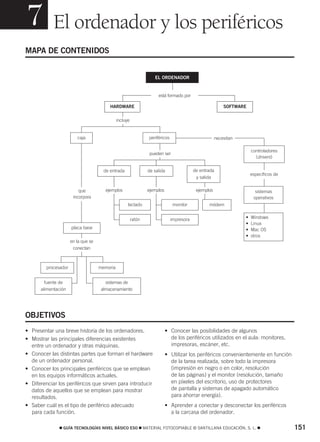Contenu connexe
Plus de noelia bornia (20)
Tema7
- 1. 877284 _ 0151-0190.qxd 12/3/07 18:32 Página 151
7 El ordenador y los periféricos
MAPA DE CONTENIDOS
EL ORDENADOR
está formado por
HARDWARE SOFTWARE
incluye
caja periféricos necesitan
controladores
pueden ser
(drivers)
de entrada de salida de entrada
específicos de
y salida
que ejemplos ejemplos ejemplos sistemas
incorpora operativos
teclado monitor módem
ratón impresora • Windows
• Linux
placa base • Mac OS
• otros
en la que se
conectan
procesador memoria
fuente de sistemas de
alimentación almacenamiento
OBJETIVOS
• Presentar una breve historia de los ordenadores. • Conocer las posibilidades de algunos
• Mostrar las principales diferencias existentes de los periféricos utilizados en el aula: monitores,
entre un ordenador y otras máquinas. impresoras, escáner, etc.
• Conocer las distintas partes que forman el hardware • Utilizar los periféricos convenientemente en función
de un ordenador personal. de la tarea realizada, sobre todo la impresora
• Conocer los principales periféricos que se emplean (impresión en negro o en color, resolución
en los equipos informáticos actuales. de las páginas) y el monitor (resolución, tamaño
• Diferenciar los periféricos que sirven para introducir en píxeles del escritorio, uso de protectores
datos de aquellos que se emplean para mostrar de pantalla y sistemas de apagado automático
resultados. para ahorrar energía).
• Saber cuál es el tipo de periférico adecuado • Aprender a conectar y desconectar los periféricos
para cada función. a la carcasa del ordenador.
GUÍA TECNOLOGÍAS NIVEL BÁSICO ESO MATERIAL FOTOCOPIABLE © SANTILLANA EDUCACIÓN, S. L. 151
- 2. 877284 _ 0151-0190.qxd 12/3/07 18:32 Página 152
7 PROGRAMACIÓN DE AULA
CONTENIDOS
CONCEPTOS • Ordenador.
• Hardware y software.
• Placa base, memoria RAM, microprocesador, fuente de alimentación, sistema
de almacenamiento (disco duro, CD-ROM, CD-R, CD-RW, DVD-ROM, disquete,
tarjetas de memoria, etc.).
• Periféricos: ratón, teclado, monitor, altavoces, impresora, escáner, módem, etc.
• Entrada y salida de datos.
• Controladores o drivers.
• Dispositivos para digitalizar imágenes.
• Dispositivos para imprimir imágenes.
• Comunicación entre los periféricos y el ordenador: puertos y slots.
PROCEDIMIENTOS, • Identificar los principales elementos de un ordenador.
DESTREZAS • Identificar en el entorno los diferentes periféricos que se emplean para introducir
Y HABILIDADES y obtener datos de un ordenador.
• Conocer los avances últimos en las tecnologías presentes en los periféricos usados
habitualmente en un ordenador.
• Identificar en un periférico las características básicas que lo diferencian
de otro del mismo tipo.
• Diferenciar en los equipos informáticos manejados en el aula las diferentes conexiones
que utilizan los periféricos.
ACTITUDES • Tomar conciencia del avance vertiginoso de la informática personal en los últimos
veinte años y de cómo este avance ha influido en nuestras vidas.
• Apreciar la estructura modular de los ordenadores y su fácil interconexión y ampliación.
EDUCACIÓN EN VALORES
1. Educación moral y cívica. Alertar a alumnas y alumnos del peligro potencial que representan los ordenadores,
aún hoy en día, cuando aparecen en una sociedad o en una empresa escasamente informatizada.
En ocasiones, esto se traduce en una consiguiente e inmediata pérdida de puestos de trabajo no especializados.
Señalar el difícil «reciclaje» laboral para las personas no acostumbradas a trabajar con ordenadores.
2. Educación para el consumidor. Comentar en el aula los precios de los principales elementos de un ordenador
y del ordenador mismo. Señalar la escasa vida media de un ordenador como «tope de gama» o «el más rápido»
debido a la velocidad a la que se suceden las innovaciones y las mejoras en el mercado informático.
Concienciar a los alumnos del valor de un ordenador como herramienta para realizar diferentes tareas
y no como objeto de moda que, inevitablemente, se ve superado por nuevos equipos al cabo de pocos meses.
3. Educación ambiental. La rápida obsolescencia de los ordenadores supone un problema de reciclaje, desde
la carcasa de plástico hasta los componentes electrónicos interiores. Y en los últimos años han aparecido
empresas dedicadas al reciclaje de componentes informáticos. También se reciclan los cartuchos gastados
de las impresoras de chorro de tinta o el tóner de impresoras láser. Para ello, el usuario debe depositar
los cartuchos agotados en contenedores situados generalmente en tiendas de informática.
152 GUÍA TECNOLOGÍAS NIVEL BÁSICO ESO MATERIAL FOTOCOPIABLE © SANTILLANA EDUCACIÓN, S. L.
- 3. 877284 _ 0151-0190.qxd 12/3/07 18:32 Página 153
7
COMPETENCIAS QUE SE TRABAJAN
Competencia matemática que se han extendido los ordenadores y las redes
El cambio de unidades en el caso de la cantidad de de ordenadores por casi todo el mundo.
información requiere cierta reflexión. En informática,
Competencia cultural y artística
un megabyte no son 1000 kilobytes,
sino 1024 (210) kilobytes. Conviene precisar El mundo de la imagen digital proporciona
en algún momento, aunque en muchas ocasiones a los alumnos una clara oportunidad para mostrar
se emplea la conversión 1 MB = 1000 KB. sus creaciones: mediante fotografías digitales
tomadas con una cámara digital, a partir
Tratamiento de la información y competencia digital de vídeos filmados con una videocámara…
Evidentemente, esta unidad presenta los aparatos Además, el ordenador es una herramienta
necesarios para tratar la información de una manera de creación más, que puede emplearse
automática. La historia del ordenador aportará para modificar las imágenes, montar secuencias
a los alumnos información sobre lo rápidamente de vídeo, añadir sonido…
CRITERIOS DE EVALUACIÓN
1. Diferenciar hardware y software. 5. Identificar los componentes fundamentales
2. Clasificar distintos periféricos según sean del ordenador, sus periféricos y los puertos
de entrada, de salida o de entrada/salida. de conexión.
3. Señalar las características principales de la memoria 6. Explicar el significado del tamaño en píxeles
RAM, los microprocesadores y los dispositivos de una imagen sobre el monitor, relacionándolo
de almacenamiento. con la resolución de la pantalla.
4. Describir el uso de otros periféricos, sin entrar 7. Diferenciar los distintos puertos de conexión
en detalles de sus características: módem, teclado, en un ordenador, relacionando cada periférico
ratón, impresoras, etc. con el puerto al que se conecta.
ÍNDICE DE FICHAS
TÍTULO DE LA FICHA CATEGORÍA TÍTULO DE LA FICHA CATEGORÍA
1. El ratón Refuerzo 12. Periféricos Contenidos para
saber más…
2. Configuración de pantalla Refuerzo
13. Evolución de los ordenadores Contenidos para
3. Mantenimiento del ordenador Ampliación
saber más…
4. Configuración avanzada Ampliación
14. ¿Cuáles son los componentes Contenidos para
de pantalla
de un equipo informático? saber más…
5. Cambio de cualquier controlador Ampliación
15. ¿Cómo trabaja un ordenador? Contenidos para
6. Ampliar la memoria RAM Ampliación saber más…
7. Añadir un disco duro Ampliación 16. ¿Cuáles son los componentes Contenidos para
de un ordenador? saber más…
8. En la Red Ampliación
17. Cómo conectar componentes Contenidos para
9. Evaluación Evaluación
saber más…
10. Autoevaluación Evaluación
18. Dispositivos de entrada Contenidos para
11. Soluciones Evaluación y salida saber más…
GUÍA TECNOLOGÍAS NIVEL BÁSICO ESO MATERIAL FOTOCOPIABLE © SANTILLANA EDUCACIÓN, S. L. 153
- 4. 877284 _ 0151-0190.qxd 12/3/07 18:32 Página 154
7 SOLUCIONARIO
PÁG. 156 Escape Teclas de función
6
1 La memoria RAM (Random Acces Memory, memo-
ria de acceso aleatorio) es un depósito temporal de
los datos que necesita el ordenador para operar.
2 Respuesta práctica. Ver página 154. Sería intere- Control
sante mostrar a los alumnos y alumnas cajas dife-
rentes e identificar en todas ellas los elementos so-
licitados. De esta manera aprenderán a manejar Teclado
equipos ajenos con soltura. Alternativa Barra espaciadora numérico
PÁG. 157
PÁG. 162
3 Respuesta práctica. En la parte delantera suelen
tener alguna conexión USB, conexión para auricu- 7 Los alumnos comprobarán, por un lado, que los
lar y quizá un lector de tarjetas de memoria. En dispositivos USB se pueden conectar y desconec-
la parte trasera hay conexiones USB, firewire, tar sin necesidad de apagar el ordenador y, por otro
puertos serie, paralelo, conexión de red, puertos lado, que cuando se conectan, los dispositivos son
PS2… detectados y se intentan instalar los correspondien-
tes controladores, si es que no lo están ya.
a) En los puertos USB podemos conectar muchos
periféricos: cámaras fotográficas digitales, impre-
soras, ratones… En puertos PS2 conectamos 8 Se encuentran situados bajo la tapa frontal, colo-
teclados y ratones. En el puerto paralelo se co- cados en la pieza móvil que desplaza a los cabeza-
nectan tarjetas controladoras o impresoras (anti- les de impresión sobre una guía.
guas), etc. En los puertos firewire conectamos
cámaras de vídeo digitales, discos duros externos… PÁG. 165
b) El USB y el firewire. 9 a) 0,3 c) 1,9 e) 3,8
PÁG. 158 b) 1,2 d) 3,1 f) 4,9
4 Actividad práctica. Al elegir las diversas opciones 10 Las cámaras fotográficas digitales suelen almace-
mencionadas en el enunciado, aparecerá una ven- nar sus fotografías en una pequeña tarjeta de
tana parecida a esta: memoria. Las cámaras de vídeo almacenan la in-
formación en cintas de formato DV, DVD, etc.
11 La conexión al puerto paralelo no ofrece el suficien-
te rendimiento en la transferencia de datos como
para permitir que las imágenes pasen de la cá-
mara al ordenador con rapidez. Para ello hay otro
tipo de conexiones, como firewire o USB 2.0.
PÁG. 166
12 Es un dispositivo de entrada, porque recoge los im-
pulsos y movimientos del usuario y los transforma
en las órdenes necesarias para el control de los jue-
gos. Solo los dispositivos de juegos con el sistema
Feedback force se pueden considerar de entrada
y salida, pues reciben impulsos del ordenador y
lo convierten en sensaciones táctiles para el usua-
PÁG. 160 rio. El joystick también es de entrada, salvo por la
excepción citada. Un micrófono es también de en-
5 A-2; B-4; C-5; D-3; E-1. trada.
154 GUÍA TECNOLOGÍAS NIVEL BÁSICO ESO MATERIAL FOTOCOPIABLE © SANTILLANA EDUCACIÓN, S. L.
- 5. 877284 _ 0151-0190.qxd 12/3/07 18:32 Página 155
7
13 Se trata de un dispositivo de almacenamiento óp- 23 Un periférico de entrada es aquel por el que in-
tico. troducimos datos en el ordenador. Por ejemplo, la
cámara fotográfica digital.
PÁG. 168 Un periférico de salida es aquel que nos muestra
información. Por ejemplo, el monitor.
14 Se considera que el primer ordenador personal apa-
reció el 18 de agosto de 1981. Para calcular su 24 El controlador o driver del dispositivo es un peque-
edad ahora se debe obtener la diferencia actual res- ño programa de software específico de cada sis-
pecto a esa misma fecha. tema operativo y que le indica cómo debe estable-
cerse la comunicación entre el ordenador y el
15 Ver página 153. periférico.
16 a) El hardware está formado por los componentes 25 Al tratarse de software, naturalmente es específico
físicos (elementos electrónicos y mecánicos) del de cada sistema operativo, por lo que es diferente
ordenador. El software es el conjunto de instruc- en cada caso.
ciones lógicas o programas que permiten resol-
ver al ordenador los diferentes problemas que 26 a) Que es capaz de imprimir más puntos por pul-
se le planteen. gada (1 pulgada Ӎ 2,5 cm) que la otra, con lo
que la calidad de lo impreso será mucho mayor.
b) La placa base es una placa electrónica con un
conjunto de circuitos y elementos de control y b) Una impresora es más rápida que otra cuando
conectores donde acoplar el microprocesador, puede imprimir más páginas en el mismo tiem-
la memoria y otros componentes. La carcasa es po. La rapidez de la impresora se mide en nú-
la caja en la que se alojan la placa base y otros mero de páginas por minuto.
componentes.
27 El adaptador gráfico, también llamado tarjeta de ví-
c) Tanto el disco duro como el DVD son dos uni- deo. Su calidad viene determinada por tres elemen-
dades de almacenamiento permanente, ambos tos: la resolución, la profundidad de color y la fre-
de lectura y escritura. El DVD tiene una capaci- cuencia de refresco.
dad máxima de 8,5 GB, y el disco duro alcanza
(en el año 2007) varios cientos de gigabytes, 28 Los dispositivos inalámbricos, tanto wifi como Blue-
luego tiene una capacidad muchísimo mayor tooth, no precisan conexión física.
que el DVD.
29 Se trata de un trabajo libre de documentación. Se-
17 a) Placa base; fuente de alimentación; procesador; ría interesante comparar revistas parecidas en un
memoria RAM; tarjeta gráfica; disco duro; dis- intervalo de varios meses, para ver la evolución
quetera; CD ROM y/o DVD; otras tarjetas de ex- de los componentes y de sus precios.
pansión (módem, red ethernet, etc.).
30 Respuesta libre.
b) Pantalla; teclado; ratón; altavoces; micrófono;
impresora; escáner; otros periféricos. PÁG. 169
18 Ver tabla de la página 156 relativa a capacidad en 31 Ver figura de la página 155.
gigabytes de los diferentes tipos de unidades.
32 Entrada: a, c, d, e, f.
19 De entrada, de salida y de entrada y salida simul- Salida: b, h.
táneamente. De entrada y salida: g.
20 Periférico integrado. 33 De entrada: c, d; de salida: b, e; de entrada y sali-
da: a, f.
21 USB, paralelo, serie, firewire, Ethernet (red).
22 Del más rápido al más lento: USB 2.2, Firewire,
Ethernet, USB 1.X, paralelo, serie.
GUÍA TECNOLOGÍAS NIVEL BÁSICO ESO MATERIAL FOTOCOPIABLE © SANTILLANA EDUCACIÓN, S. L. 155
- 6. 877284 _ 0151-0190.qxd 12/3/07 18:32 Página 156
7 SOLUCIONARIO
34 Ver la imagen de la página 154 de la unidad. Puer- 6 Con un dispositivo apuntador en la pantalla, que
to paralelo: impresora; serie: módem (en desuso); reconoce los caracteres escritos, o mediante un te-
minijack estéreo: cascos, altavoces, micrófono; mi- clado virtual. Otra posibilidad es conectar un tecla-
niDin PS1/PS2: teclado, ratón; MIDI/GamePort: dis- do físicamente a la PDA.
positivo de juegos; SVGA: monitor; SP-DIF: dispo-
sitivos de audio digital; USB: diferentes tipos de
dispositivos; firewire/i-Link: dispositivos de alto ren-
dimiento (cámaras de vídeo, discos duros exter-
nos).
35 Depende de la impresora que se tenga en cada
aula. La conexión puede ser mediante conector USB
o paralelo, y, en algunos modelos, RJ45 para su co-
nexión directa a la red local. Solo contará con car-
tuchos de tinta la que sea de tecnología de chorro/in-
yección de tinta. Si es láser, tendrá cartuchos de
tóner, y si es matricial, tendrá cinta de tinta.
36 Dependerá del resultado de la búsqueda por Inter-
net.
37 a) Se suelen conectar mediante un cable especial
con conexión serie o USB, pero también hay al-
gunos que lo hacen a través de tecnología
inalámbrica: Bluetooth o wifi.
b) Fundamentalmente, que cuenten con un soft-
ware con los mapas adecuados. Esto se puede
hacer gracias a telefonía móvil recibiendo los da-
tos desde una central de datos o gracias a CD
recopilatorios especiales.
PÁG. 173
1 Con un ordenador de salón podremos ver la televi-
sión, grabar nuestros programas favoritos, repro-
ducir DVD, reproducir archivos musicales, ver fo-
tografías…
2 85 333 canciones o 128 000 fotografías.
3 Los trabajadores emplean mascarillas y los recin-
tos donde se fabrican los chips se mantienen her-
méticamente cerrados.
4 Se extrema la limpieza con el fin de evitar que una
mota de polvo se cuele donde no debe, pues esto
puede dañar los chips fabricados de manera irre-
versible. No, no se hace para proteger la salud de
los operarios, puesto que los chips no emiten sus-
tancias tóxicas.
5 Respuesta gráfica. En la caja se conecta un emi-
sor-receptor que se comunica con el dispositivo
inalámbrico enviando y recibiendo ondas de radio.
156 GUÍA TECNOLOGÍAS NIVEL BÁSICO ESO MATERIAL FOTOCOPIABLE © SANTILLANA EDUCACIÓN, S. L.
- 7. 877284 _ 0151-0190.qxd 12/3/07 18:32 Página 157
7 FICHA 1
EL RATÓN
REFUERZO
Todos los sistemas operativos que has visto y casi cualquier sistema operativo actual,
se basan en entornos gráficos y en el uso de un periférico universal: el ratón.
Pero, ¿cómo funciona? Aquí tienes una breve explicación.
PROCEDIMIENTO
LOS RATONES MECÁNICOS
Aún son usados, debido a su precisión y bajo precio.
Para captar los movimientos utilizan una bola de silicona recubierta
de caucho. A medida que la mano mueve el ratón sobre
una superficie, la rueda sube ligeramente dentro del ratón y gira
de acuerdo con el movimiento de la mano, adelante-atrás
y derecha-izquierda.
La bola, al subir hacia arriba, hace contacto con tres rodillos.
Estos rodillos están situados de manera que detectan el movimiento
atrás-adelante y el de izquierda-derecha. Los ejes de los rodillos
tienen unas pequeñas ruedas en sus extremos.
Estas ruedas tienen en su superficie pequeños radios de metal.
A medida que gira la rueda, estos radios tocan dos contactos eléctricos. Cada vez
que un radio toca los contactos, se produce una señal eléctrica. Cuanto mayor
sea el número de señales, mayor será el camino recorrido en una dirección
u otra. Contando estas señales con sus circuitos, el ratón detecta el movimiento.
Para limpiar el ratón:
1. Dale la vuelta 2. Al quitar la tapa, 3. Hay varias ruedas
al ratón. Gira la tapa encontrarás la bola dentro del ratón.
de cierre de la bola en primer plano. A menudo
hacia la izquierda. Gira el ratón aparecen líneas
La tapa se y la bola caerá de suciedad,
desprenderá sola. suavemente. como estas.
4. Con un pincel y sin 5. Vuelve 6. Gira la placa
apretar demasiado, a poner de cierre hacia
elimina esas fibras la bola la derecha hasta
de suciedad. en su sitio. que oigas
un «clic».
LOS RATONES ÓPTICOS
En ellos el ratón emite luz por su base. El ratón examina
estos reflejos con una célula fotoeléctrica. De acuerdo
con las características de estos reflejos, se determina el movimiento
del ratón. ¿Ventaja?: no tienen partes móviles que se ensucien.
PRACTICA
1 Desmonta tu ratón y límpialo.
2 ¿Qué ventajas presenta un ratón óptico frente a uno mecánico?
3 ¿Por qué crees que cada vez se utilizan más los ratones ópticos?
GUÍA TECNOLOGÍAS NIVEL BÁSICO ESO MATERIAL FOTOCOPIABLE © SANTILLANA EDUCACIÓN, S. L. 157
- 8. 877284 _ 0151-0190.qxd 12/3/07 18:32 Página 158
7 FICHA 2
CONFIGURACIÓN DE PANTALLA
REFUERZO
El aspecto de la pantalla de muchos ordenadores está personalizado.
Además de presentar fotografías como fondo o salvapantallas, la resolución de la pantalla
o el número de colores que pueden representar varía.
ACCESO A LAS PROPIEDADES DE LA PANTALLA
LAS PROPIEDADES DE PANTALLA CAMBIAR LA RESOLUCIÓN
1. Haz clic con el botón derecho del ratón Selecciona la pestaña Configuración. Verás
en el escritorio. la leyenda Área de pantalla encima de un cursor.
Desplaza este cursor a derecha e izquierda
2. En el menú que aparece, selecciona Propiedades.
y pulsa Aplicar para ver sus efectos.
CAMBIAR EL NÚMERO DE COLORES CAMBIAR LA FRECUENCIA DE REFRESCO
Selecciona la pestaña Configuración. En la ventana Selecciona la pestaña Configuración y, dentro de
que aparece verás la leyenda Colores encima de ella, el botón Opciones avanzadas. En la ventana
una combo-box. (Una combo-box es una lista con varias que aparece, selecciona la pestaña Monitor.
opciones de las que solo podemos seleccionar una Verás una combo-box con la leyenda Frecuencia
con el ratón.) En esta combo-box puedes elegir el número de actualización. Cuanto mayor es la frecuencia
de colores que deseas visualizar. seleccionada, menos se cansa el ojo.
PRACTICA
1 Siguiendo las anteriores instrucciones de esta ficha, cambia la resolución, el número de colores
y la frecuencia de actualización de tu monitor.
158 GUÍA TECNOLOGÍAS NIVEL BÁSICO ESO MATERIAL FOTOCOPIABLE © SANTILLANA EDUCACIÓN, S. L.
- 9. 877284 _ 0151-0190.qxd 12/3/07 18:32 Página 159
7 FICHA 3
MANTENIMIENTO DEL ORDENADOR
AMPLIACIÓN
Periódicamente limpiamos nuestro disco duro de información no deseada, datos anticuados,
programas que ya no usamos… También ordenamos la información en carpetas y subcarpetas.
Sin embargo, solemos olvidar realizar un mantenimiento del hardware y tomar una serie
de medidas preventivas que eviten problemas graves de funcionamiento.
NORMAS DE MANTENIMIENTO
CUIDADO CON EL CALOR: Un ordenador • Asegúrate de que ese hueco está aireado.
es una máquina eléctrica que está consumiendo • Todos los monitores (incluso los TFT) tiene
energía continuamente en sus circuitos y, por tanto, unas rejillas de ventilación en la parte superior.
disipando calor. Si ese calor no sale del ordenador, Asegúrate de que siempre están descubiertas
los circuitos acaban quemándose. Los ventiladores para que pueda salir el calor generado
instalados en la caja y sobre el procesador por el funcionamiento de la pantalla.
ayudan, pero hay que tener en cuenta una serie
• No sitúes ningún componente (ordenador,
de normas.
pantalla, impresora, etc.) directamente
• Separa el lado de la caja del ordenador que lleva bajo los rayos del Sol.
instalados los ventiladores al menos 7 cm
de la pared. Si no cuentan con ese hueco,
los ventiladores son inútiles.
LA SUCIEDAD ACABA CON LOS CIRCUITOS:
El polvo y la suciedad producen dos problemas. Por un lado, pueden
provocar directamente pequeños cortocircuitos en las conexiones
internas. Por otro, la suciedad orgánica puede atraer a insectos
que se acomodan a vivir dentro de nuestra caja y pueden producir
nuevos cortocircuitos.
• No comas encima del ordenador. Los residuos pueden introducirse
en el teclado y, si entra la comida en la caja, puede atraer insectos.
• No bebas cerca del equipo. Si cae un líquido en el teclado,
en la impresora o en el ordenador, puede producirse un cortocircuito
inmediato. Si cae algún líquido, apaga el equipo inmediatamente,
ábrelo y sécalo completamente.
• El lugar de trabajo ha de estar limpio. Si hay polvo o pelos en
el suelo, los ventiladores de la caja los introducirán en el ordenador.
• Evita que los animales domésticos paseen cerca del ordenador.
Los pelos de gatos y perros pueden provocar atascos
en los ventiladores y cortocircuitos en las placas.
• Si no vas a utilizar el ordenador durante mucho tiempo, cúbrelo
con telas, plásticos o, mejor aún, embálalo en film transparente
Los líquidos y los restos de comida
pueden dañar los circuitos o atraer del que se usa para guardar alimentos. Así quedará sellado
insectos que perjudican al equipo. y no entrará polvo.
PRACTICA
1 Enumera cuál o cuáles de estas normas no sigues con tu ordenador.
2 ¿Qué debes hacer si cae un vaso de agua en tu ordenador?
3 Abre tu ordenador y mira la cantidad de polvo que tiene. ¿A qué crees que es debido?
GUÍA TECNOLOGÍAS NIVEL BÁSICO ESO MATERIAL FOTOCOPIABLE © SANTILLANA EDUCACIÓN, S. L. 159
- 10. 877284 _ 0151-0190.qxd 12/3/07 18:32 Página 160
7 FICHA 4
CONFIGURACIÓN AVANZADA DE PANTALLA
AMPLIACIÓN
Los periféricos necesitan un software especial para comunicarse con el ordenador. Este software
recibe el nombre de driver o controlador. A veces, al intentar cargar un determinado juego
en el ordenador, el sistema te presenta un error del tipo: «Versión de controlador de pantalla
no soportada. Actualice su driver (o su controlador) a la última versión». Una vez conseguida
la última versión de tu driver de pantalla (mediante un amigo, un distribuidor o por Internet),
en esta práctica aprenderás a actualizarlo.
ACCESO A LAS PROPIEDADES DE LA PANTALLA
1. Haz clic con el botón derecho del ratón
en el escritorio, donde no haya ningún icono
ni ventana. En el menú que aparece, selecciona 2. Selecciona la pestaña Configuración
la opción Propiedades. y pulsa el botón Opciones avanzadas.
4. Te aparecerá una nueva pantalla. Selecciona
3. Dentro de la siguiente pantalla, selecciona la pestaña Controlador y pulsa Actualizar
la pestaña Adaptador y pulsa el botón Propiedades. controlador.
160 GUÍA TECNOLOGÍAS NIVEL BÁSICO ESO MATERIAL FOTOCOPIABLE © SANTILLANA EDUCACIÓN, S. L.
- 11. 877284 _ 0151-0190.qxd 12/3/07 18:32 Página 161
7 FICHA 4 (Continuación)
CONFIGURACIÓN AVANZADA DE PANTALLA
AMPLIACIÓN
5. Pulsa el botón Siguiente. 6. Selecciona la opción Buscar un controlador
apropiado para mi dispositivo y pulsa Siguiente.
7. Selecciona la casilla Especificar una ubicación 8. Pulsa Examinar y marca el directorio donde
y deselecciona las demás. Pulsa Siguiente. están los nuevos drivers. Pulsa Aceptar.
9. Pulsa el botón Siguiente. 10. El sistema instalará de forma automática
los nuevos drivers. Pulsa Finalizar.
PRACTICA
1 Siguiendo las anteriores instrucciones ofrecidas en esta ficha, actualiza el controlador de pantalla
de tu ordenador. (Nota: hazlo bajo la supervisión de tu profesor o profesora.)
GUÍA TECNOLOGÍAS NIVEL BÁSICO ESO MATERIAL FOTOCOPIABLE © SANTILLANA EDUCACIÓN, S. L. 161
- 12. 877284 _ 0151-0190.qxd 12/3/07 18:32 Página 162
7 FICHA 5
CAMBIO DE CUALQUIER CONTROLADOR
AMPLIACIÓN
Todos los periféricos de tu ordenador necesitan drivers o controladores para comunicarse
con la CPU. Te sorprendería saber a cuántos dispositivos considera la CPU como periféricos.
En esta práctica vas a aprender a localizar dichos controladores.
ACCESO A LOS CONTROLADORES DEL SISTEMA
2. Haz doble clic sobre el icono Sistema. Así se
1. Pulsa en Inicio → Configuración → accede a la configuración del equipo, el tipo
→ Panel de control. de microprocesador, la cantidad de memoria
instalada, etc.).
3. En la siguiente pantalla, pulsa la pestaña marcada 4. Te aparecerá una nueva pantalla. Selecciona
como Hardware. el botón Administrador de dispositivos.
162 GUÍA TECNOLOGÍAS NIVEL BÁSICO ESO MATERIAL FOTOCOPIABLE © SANTILLANA EDUCACIÓN, S. L.
- 13. 877284 _ 0151-0190.qxd 12/3/07 18:32 Página 163
7 FICHA 5 (Continuación)
CAMBIO DE CUALQUIER CONTROLADOR
AMPLIACIÓN
5. Esta es la pantalla en la que aparecen todos 6. Aparecen todos los módems disponibles
los elementos que la CPU considera como periféricos en el ordenador. Sobre uno cualquiera de ellos, haz
y, por tanto, para cada uno de ellos hay asociado clic con el botón derecho y, en el menú contextual
uno o varios controladores. Por ejemplo, haz un clic que te aparece, selecciona Propiedades.
sobre el icono de Módems.
7. Esta pantalla te permite controlar y configurar 8. Si pulsas el botón Actualizar controlador,
el módem seleccionado. Pulsa sobre la pestaña podrás modificar el controlador.
Controlador.
PRACTICA
1 Intenta actualizar varios controladores de tu ordenador, por ejemplo, el del módem.
Pero con cuidado: no actualices nunca los controladores de sistema, equipo o controladores de disco
sin la supervisión de algún experto.
GUÍA TECNOLOGÍAS NIVEL BÁSICO ESO MATERIAL FOTOCOPIABLE © SANTILLANA EDUCACIÓN, S. L. 163
- 14. 877284 _ 0151-0190.qxd 12/3/07 18:32 Página 164
7 FICHA 6
AMPLIAR LA MEMORIA RAM
AMPLIACIÓN
La memoria RAM es uno de los componentes fundamentales, junto con el procesador, para
determinar la velocidad de tu ordenador. Aumentarla es mucho más sencillo que cambiar
el procesador, y las mejoras de rendimiento son notables, ya que puedes tener más aplicaciones
abiertas, más gráficos o vídeos simultáneos y más pantallas de tu navegador activadas a la vez.
PROCEDIMIENTO
NO TODOS LOS MÓDULOS DE RAM SON IGUALES: NO MEZCLES MEMORIAS DE VELOCIDADES
DIFERENTES:
Existen varias clases en el mercado: SRAM,
DDR SDRAM, RDRAM, EDO (solo en ordenadores Si lo haces, puede que el ordenador se cuelgue
antiguos) y de velocidades distintas, PC133, PC266, o que no arranque.
PC333, DDR2, DDR3, etc. Antes de adquirir el módulo
correspondiente debes leer la documentación que SI LOS BANCOS DE MEMORIA ESTÁN YA
acompaña a tu ordenador y ver qué tipo de memoria OCUPADOS, SUSTITUYE ALGÚN MÓDULO
acepta la placa base. Ante la duda, la mejor opción DE BAJA CAPACIDAD POR OTRO:
es desmontar uno de los módulos de memoria Por ejemplo, retira un módulo de 256 MB e instala
ya instalados y llevarlo de muestra a la tienda uno de 1 GB. Pero ten en cuenta que algunas placas
donde vamos a adquirir el nuevo módulo. base no admiten módulos diferentes.
Pasos que debes seguir:
1 La memoria RAM se localiza físicamente en módulos dentro del ordenador, por lo que hay que abrir
la caja para acceder a ellos.
2 Si debes retirar un módulo
de los existentes, presiona hacia
abajo las dos pestañas existentes
en los extremos del módulo.
La pastilla de memoria saldrá de forma
automática, levantándose levemente.
Tira de ella y deberá salir sin ningún
tipo de esfuerzo. Si no sale, asegúrate
de que has bajado correctamente
las pestañas.
Pestaña
3 Para conectar el nuevo módulo, basta colocarlo y presionar ligeramente en el slot. Ten en cuenta que estos
módulos están fabricados con un sistema de muescas que hace imposible acomodar el componente de forma
equivocada. Fíjate en cómo van esas muescas. Si tienes que hacer demasiada fuerza y ves que la placa
base se comba, la posición es incorrecta. Gira el módulo e inténtalo de nuevo. Si está correctamente
insertado, las pestañas de enganche girarán levemente hacia dentro atrapando el módulo.
PRACTICA
1 Desmonta uno de los módulos de la memoria RAM de tu ordenador.
2 Anota la velocidad y el tipo del módulo (muchas veces está escrito en una pegatina sobre él).
3 Vuelve a colocarlo en su sitio y cierra el ordenador.
164 GUÍA TECNOLOGÍAS NIVEL BÁSICO ESO MATERIAL FOTOCOPIABLE © SANTILLANA EDUCACIÓN, S. L.
- 15. 877284 _ 0151-0190.qxd 12/3/07 18:32 Página 165
7 FICHA 7
AÑADIR UN DISCO DURO
AMPLIACIÓN
Otro componente que marca la velocidad de tu ordenador es el disco duro.
Instalar uno de mayor velocidad de giro siempre mejora la velocidad de acceso.
Instalar un disco duro de más capacidad aumenta la capacidad de almacenamiento
de nuestro ordenador, siempre saturada por documentos, aplicaciones…
PROCEDIMIENTO
EXISTEN VARIOS TIPOS DE DISCO: funcionará perfectamente. Eso sí, a la velocidad que
DE INTERFAZ SCSI, IDE O SERIAL ATA: marca la placa base.
Normalmente, los discos que acepta tu ordenador Un disco con
son IDE o Serial ATA, pero debes comprobarlo mayor número
en la documentación de tu ordenador. de revoluciones
por minuto
COMPRUEBA QUÉ VELOCIDAD DE ACCESO A DISCO (rpm) accede
SOPORTA TU ORDENADOR: más
Si tu ordenador soporta hasta Serial ATA, rápidamente
no merece la pena gastarse el dinero a los datos.
en un disco Serial ATA-2. Sin embargo, si lo conectas,
Pasos que debes seguir:
1 El disco duro se localiza físicamente dentro del ordenador, por lo que hay que abrir la caja.
2 El disco duro viene con un pequeño conector (llamado jumper) en la parte trasera, en la zona
de conexiones. En una pegatina situada al lado de estas conexiones verás que ese conector se conecta
de distinta forma según el disco duro esté en función Master (disco único, maestro o primario) o Slave
(esclavo o disco secundario). Asegúrate de que lo sitúas en la posición Slave (*).
3 Al lado del disco duro ya existente encontrarás un hueco en el soporte que te permitirá colocar
tu nuevo disco duro. Atornilla el nuevo disco duro. Asegúrate de que la zona de conexiones queda
hacia dentro del ordenador.
4 Solo tienes que conectar dos conectores.
Uno de ellos es el de alimentación. Verás varios
sobrantes dentro de tu ordenador. El de alimentación
solo tiene cuatro cables, de colores negro (2), rojo
y amarillo. Por la forma del conector, solo admite
una colocación.
5 Busca un cable plano, ancho y gris, que se conecta a tu otro disco duro. Este cable es un bus IDE.
Verás que hay un conector, igual que el que está conectado a tu otro disco duro, completamente libre.
Conéctalo a tu nuevo disco. También tiene muescas que solo permiten una posición.
En los discos Serial ATA el cable y el conector son más pequeños, pero el procedimiento es el mismo.
(*) Si vas a sustituir tu único disco duro antiguo por uno nuevo, este conector deberá estar en la posición Master.
PRACTICA
1 Monta un nuevo disco duro en tu ordenador.
2 Arranca el ordenador y comprueba que la BIOS lo reconoce.
3 Desmonta el disco duro y cierra el ordenador.
GUÍA TECNOLOGÍAS NIVEL BÁSICO ESO MATERIAL FOTOCOPIABLE © SANTILLANA EDUCACIÓN, S. L. 165
- 16. 877284 _ 0151-0190.qxd 12/3/07 18:32 Página 166
7 FICHA 8
BANCO DE DATOS. INFORMACIÓN COMPLEMENTARIA
AMPLIACIÓN
EN LA RED
INTEL IBM APPLE
http://www.intel.es http://www.ibm.es http://www.apple.com/es/education
La mayor parte de los ordenadores No es el mayor fabricante Apple fue el primer fabricante que
personales y servidores disponen de ordenadores personales, pero sí popularizó los entornos gráficos de
de microprocesadores Intel. el mayor fabricante de ordenadores ventanas. Una web con una marcada
En esta web existe información de todo tipo del mundo y el que política de ventas y de colaboración
muy técnica sobre estos inventó el PC. con estudiantes e instituciones
microprocesadores. Su web está llena de informaciones educativas.
técnicas, tendencias tecnológicas
y proyectos institucionales.
AMD HARDWARE PARA LINUX PALM
http://www.amd.com/es-es www.linux.org/vendor/hardware/ euro.palmone.com/es
index.html
Es el sitio web correspondiente a otro Un fabricante de agendas electrónicas
de los grandes fabricantes de Conseguir drivers para Linux de bolsillo o PDA. Algunas integran
microprocesadores: AMD. Incluye comienza a ser un poco más fácil que cámaras fotográficas, reproductores
guías de montaje, recomendaciones hace unos años. Aquí encontrarás mp3, teléfono móvil, receptores
para refrigeración, etc. una lista de fabricantes de hardware GPS… Es decir, completas funciones
compatible con Linux y sus drivers de ofimática personal. Y la lista
asociados. de prestaciones sigue creciendo.
Notas
166 GUÍA TECNOLOGÍAS NIVEL BÁSICO ESO MATERIAL FOTOCOPIABLE © SANTILLANA EDUCACIÓN, S. L.
- 17. 877284 _ 0151-0190.qxd 12/3/07 18:32 Página 167
7 FICHA 9
EVALUACIÓN
EVALUACIÓN
NOMBRE: CURSO: FECHA:
1 Señala al menos cinco diferencias entre los or- 7 ¿En qué se diferencian unas impresoras de otras?
denadores que podemos comprar hoy en día en
cualquier tienda de informática y los que había 8 Clasifica los siguientes periféricos según sean pe-
hace 10 años. Presta especial atención a: riféricos de entrada de datos, de salida de datos
a) Los sistemas de almacenamiento. o de entrada y salida.
b) El aspecto exterior del teclado. a) Impresora. e) Monitor.
c) El ratón. b) Videocámara digital. f) Escáner.
d) El monitor. c) Ratón inalámbrico. g) Teclado.
d) Regrabadora de DVD externa.
2 Calcula el número de bytes que hay en:
a) 512 MB. b) 30 GB. c) 128 KB. 9 En la siguiente ilustración, señala:
3 Elabora un esquema de la parte delantera de un
ordenador señalando:
a) El botón de encendido.
b) Un lector de DVD-ROM.
c) Una regrabadora de CD.
d) Una disquetera o un lector de tarjetas de me-
moria.
e) Conectores USB frontales.
4 Contesta verdadero o falso.
a) Cuanta más memoria tiene un ordenador, más
rápido trabaja.
b) Cuanto mayor sea la capacidad del disco duro
de un ordenador, más rápido trabajará. a) Ventilador del microprocesador.
c) El rendimiento un ordenador solo depende del b) Bancos para memoria RAM.
microprocesador.
c) Conector IDE para el disco duro y lector de DVD-
d) El rendimiento de un ordenador depende del
ROM.
tipo de monitor que se conecta a él.
d) Slots de expansión.
5 Haz los cálculos correspondientes y señala: e) Conectores externos.
a) Cuántos disquetes se pueden almacenar en un
solo CD-ROM. 10 En la siguiente ilustración, identifica:
b) Cuántos disquetes se pueden almacenar en un a) Disco duro.
solo DVD-ROM. b) Placa base.
c) Cuántos CD caben en un disco duro de 120 Gb.
c) Fuente de
alimentación.
6 Imagina que tienes un mismo archivo que es una
d) Memoria
imagen y lo visualizas al 100 % usando dos mo-
RAM.
nitores diferentes del mismo número de pulgadas.
En uno de ellos la resolución está establecida en e) Sistemas
800 ✕ 600 puntos. En el otro, la resolución es ópticos de
de 1024 ✕ 768 puntos. ¿En cuál de los dos mo- almacena-
nitores ocupará una mayor área la imagen? miento.
GUÍA TECNOLOGÍAS NIVEL BÁSICO ESO MATERIAL FOTOCOPIABLE © SANTILLANA EDUCACIÓN, S. L. 167
- 18. 877284 _ 0151-0190.qxd 12/3/07 18:32 Página 168
7 FICHA 9 (Continuación)
EVALUACIÓN
EVALUACIÓN
NOMBRE: CURSO: FECHA:
11 Indica qué características tienen los tipos de mo- 14 ¿Qué es y para qué sirve una tableta digitaliza-
nitores que conoces. dora?
CRT
15 ¿Es siempre necesario que exista conexión ca-
bleada entre un ordenador y un periférico para
que haya comunicación e intercambio de datos?
16 ¿Qué es un megapíxel?
TFT 17 ¿Qué es un periférico adaptado? Cita al menos
dos ejemplos.
18 Cita al menos cuatro tecnologías de impresión de
documentos en papel e indica brevemente sus ca-
racterísticas y diferencias.
19 Contesta:
12 ¿Cómo o por qué vía se establece la conexión en- a) ¿En qué consisten los controladores de un pe-
tre el ordenador y los periféricos? riférico? ¿Cuál es su función?
13 ¿Qué diferencias existen entre los puertos inter-
nos y externos de un sistema informático?
b) ¿Son iguales los controladores para todos los
sistemas operativos?
20 Cita al menos cuatro periféricos que habitualmen-
te se conectan a la placa base de un ordenador.
168 GUÍA TECNOLOGÍAS NIVEL BÁSICO ESO MATERIAL FOTOCOPIABLE © SANTILLANA EDUCACIÓN, S. L.
- 19. 877284 _ 0151-0190.qxd 12/3/07 18:32 Página 169
7 FICHA 10
AUTOEVALUACIÓN
EVALUACIÓN
NOMBRE: CURSO: FECHA:
1 La informática estudia el tratamiento automático 9 La resolución de un monitor indica la calidad de
de la información mediante ordenadores. la imagen que ofrece.
a) Verdadero. a) Verdadero.
b) Falso. b) Falso.
2 El primer ordenador personal se fabricó en el año 10 Existen periféricos de entrada, de salida y de en-
1977. trada/salida.
a) Verdadero. a) Verdadero.
b) Falso. b) Falso.
3 La palabra hardware hace referencia, entre otras 11 Explica qué son los dispositivos de entrada
cosas, al sistema operativo del ordenador. y salida de datos de un equipo informático.
a) Verdadero.
b) Falso. 12 Elabora un listado que recoja los distintos ele-
mentos de un ordenador, indicando la función
de cada uno de ellos.
4 El teclado, el ratón y el monitor son periféricos
del ordenador para introducir datos.
13 Explica el significado de los términos software
a) Verdadero.
y hardware.
b) Falso.
14 ¿Qué tipos de periféricos existen teniendo en cuen-
5 La memoria RAM almacena de forma perma- ta el intercambio de datos con el ordenador?
nente los datos que el ordenador necesita para
operar. a) De entrada y salida.
a) Verdadero. b) De entrada.
b) Falso. c) De salida.
6 El microprocesador realiza los cálculos del orde- 15 ¿Qué es un módem?
nador. a) Un periférico de salida.
a) Verdadero. b) Un periférico de entrada.
b) Falso. c) Un periférico de entrada y salida.
7 La tableta digitalizadora, empleada por muchos 16 La forma de conectar el ordenador a los periféri-
dibujantes, puede ser considerada como un peri- cos es:
férico de salida de datos.
a) Mediante la conexión de los mismos a los
a) Verdadero. diferentes puertos del sistema.
b) Falso. b) A través de conexiones redundantes.
c) A través de conexiones cíclicas.
8 Para manejar el teclado, la muñeca debe man-
tener un ángulo de más de 90º con el brazo.
a) Verdadero.
b) Falso.
GUÍA TECNOLOGÍAS NIVEL BÁSICO ESO MATERIAL FOTOCOPIABLE © SANTILLANA EDUCACIÓN, S. L. 169
- 20. 877284 _ 0151-0190.qxd 12/3/07 18:32 Página 170
7 FICHA 10 (Continuación)
AUTOEVALUACIÓN
EVALUACIÓN
NOMBRE: CURSO: FECHA:
17 La tecnología de impresión en una impresora de 21 De los siguientes puertos, elige cuáles permiten
inyección de tinta, también llamada de chorro la conexión en caliente:
de tinta es:
a) Serie, paralelo, SVGA.
a) Un sistema mediante el cual la tinta se trans- b) USB, firewire.
fiere al papel directamente desde el estado
sólido al gaseoso. c) PS2, minijack, SVGA, serie.
b) Un sistema mediante el cual desde unos
22 El dispositivo para imprimir imágenes en papel
cabezales de impresión se lanzan microgo-
de gran formato se llama:
tas líquidas de tinta especial al papel.
c) Un sistema de impresión basado en la im- a) Plotter.
presión de micropolvo sobre un rodillo elec- b) Impresora láser.
trostático. c) Impresora matricial.
18 ¿Cuál de las siguientes tecnologías de impresión 23 La calidad de los dispositivos gráficos se mide en:
no existe en el mundo de los periféricos informá-
ticos? a) Resolución y profundidad de color.
b) Tiempo de respuesta y tiempo de latencia
a) Láser.
o refresco.
b) Sublimación de tinta. c) Precio.
c) Tórculo.
24 Las cámaras de vídeo digitales se conectan a los
19 ¿Qué es un dispositivo periférico conectable en siguientes puertos del ordenador:
caliente? a) Paralelo.
a) Un dispositivo que hay que mantener en- b) Serie.
cendido hasta que se caliente lo suficiente c) USB 2.0 o firewire.
como para poder funcionar.
b) Un dispositivo que es reconocido por el or-
denador en cuanto es conectado, instalán-
dose los controladores correspondientes,
sin necesidad de reiniciar el ordenador.
c) No existen dispositivos conectables en
caliente; todos los periféricos deben conec-
tarse con el ordenador completamente apa-
gado.
20 El corazón de una máquina fotográfica digital es:
a) El CCD, que se utiliza también en otros dis-
positivos, como el escáner y la cámara de
vídeo digital.
b) El USB, que es el sistema que permite al or-
denador obtener las imágenes.
c) La pantalla LCD, que es el dispositivo que
permite visualizar las imágenes en la cáma-
ra digital.
170 GUÍA TECNOLOGÍAS NIVEL BÁSICO ESO MATERIAL FOTOCOPIABLE © SANTILLANA EDUCACIÓN, S. L.
- 21. 877284 _ 0151-0190.qxd 12/3/07 18:32 Página 171
7 FICHA 11
SOLUCIONES
EVALUACIÓN
NOMBRE: CURSO: FECHA:
EVALUACIÓN
1 Señala al menos cinco diferencias entre los or- 6 Imagina que tienes un mismo archivo que es una
denadores que podemos comprar hoy en día en imagen y lo visualizas al 100 % usando dos mo-
cualquier tienda de informática y los que había nitores diferentes del mismo número de pulga-
hace 10 años. Presta especial atención a: das. En uno de ellos la resolución está estableci-
a) Los sistemas de almacenamiento: ahora la ca- da en 800 ✕ 600 puntos. En el otro, la resolución
pacidad es mucho mayor. es de 1024 ✕ 768 puntos. ¿En cuál de los dos
monitores ocupará una mayor área la imagen?
b) El aspecto exterior del teclado: los teclados mo-
dernos incorporan teclas especiales para la na- En el monitor más pequeño.
vegación por Internet o para el avance y retro-
ceso de archivos de audio o vídeo. 7 ¿En qué se diferencian unas impresoras de otras?
c) El ratón: hay menos variaciones. Quizá tan Se diferencian en el método empleado para im-
solo la ausencia de cable en los ratones más mo- primir, en la resolución y en la velocidad.
dernos.
d) El monitor: ahora las pantallas son más grandes
8 Clasifica los siguientes periféricos según sean pe-
y planas. Muchas son panorámicas.
riféricos de entrada de datos, de salida de datos
o de entrada y salida.
2 Calcula el número de bytes que hay en:
a) Impresora ➝ salida.
a) 512 MB → 5,368 ⋅ 108 bytes.
b) Videocámara digital➝ entrada.
b) 30 GB → 3,22 ⋅ 1010 bytes.
c) Ratón inalámbrico ➝ entrada.
c) 128 KB → 131.072 bytes.
d) Regrabadora de DVD externa ➝ entrada y
salida.
3 Elabora un esquema de la parte delantera de un
ordenador señalando: e) Monitor ➝ salida.
a) El botón de encendido. f) Escáner ➝ entrada.
b) Un lector de DVD-ROM. g) Teclado ➝ entrada.
c) Una regrabadora de CD.
9 En la siguiente ilustración, señala:
d) Una disquetera.
a) Ventilador del microprocesador.
e) Conectores USB frontales.
Respuesta: ver página 154 del libro. b) Memoria RAM.
c) Conector IDE para el disco duro y lector de DVD-
4 Contesta verdadero o falso. ROM.
a) Verdadero. d) Slots de expansión.
b) Falso. e) Conectores externos.
c) Falso. Respuesta: ver página 155 del libro.
d) Falso.
10 En la siguiente ilustración, señala:
5 Haz los cálculos correspondientes y señala: a) Disco duro. c) Fuente de alimentación.
a) 486 disquetes. b) Placa base. d) Memoria RAM.
b) 3342 disquetes. e) Sistemas ópticos de almacenamiento.
c) 175 CD. Respuesta: ver página 155 del libro.
GUÍA TECNOLOGÍAS NIVEL BÁSICO ESO MATERIAL FOTOCOPIABLE © SANTILLANA EDUCACIÓN, S. L. 171
- 22. 877284 _ 0151-0190.qxd 12/3/07 18:32 Página 172
7 FICHA 11 (Continuación)
SOLUCIONES
EVALUACIÓN
NOMBRE: CURSO: FECHA:
11 Indica qué características tienen los tipos de mo- 16 ¿Qué es un megapíxel?
nitores que conoces. Un megapíxel es una unidad empleada para me-
Existen monitores CRT, de rayos catódicos, que tie- dir la calidad de una imagen digital. Corresponde
nen un mayor grosor, y son los que se han usado a un mapa de puntos formado por un millón de
mayoritariamente hasta hace pocos años para mo- puntos (1000 puntos horizontales por 1000 pun-
nitores de ordenador y televisores. tos verticales, por ejemplo).
Otro tipo de monitores son los TFT (Thin Film Tran-
sistor), con un espesor mucho menor, lo que los 17 ¿Qué es un periférico adaptado? Cita al menos
hace ideales para oficinas o escritorios con espa- dos ejemplos.
cio reducido. Además, los TFT producen menos fa-
Es aquel que atiende las necesidades de un grupo
tiga visual que los monitores CRT.
concreto de personas. Por ejemplo, los teclados
con sistema Braille empleados por personas con
12 ¿Cómo o por qué vía se establece la conexión en- visibilidad reducida, o las impresoras que imprimen
tre el ordenador y los periféricos? en sistema Braille.
Mediante los puertos que existen en la parte fron-
tal del ordenador o en su parte trasera, bien sea di- 18 Cita al menos cuatro tecnologías de impresión de
rectamente en la placa base o en alguna tarjeta de documentos en papel e indica brevemente sus ca-
expansión. racterísticas y diferencias.
Matricial, inyección de tinta, láser y sublimación
13 ¿Qué diferencias existen entre los puertos inter-
térmica. (Ver libro del alumno: página 162.)
nos y externos de un sistema informático?
Los puertos internos están ubicados en el interior
19 Contesta:
de la carcasa, mientras que los externos son visi-
bles desde fuera. A estos últimos podemos conec- a) ¿En qué consisten los controladores de un pe-
tar periféricos sin desmontar la carcasa. riférico? ¿Cuál es su función?
b) ¿Son iguales los controladores para todos los
14 ¿Qué es y para qué sirve una tableta digitaliza- sistemas operativos?
dora? a) Los controladores de un periférico son peque-
Es un periférico de entrada de datos empleado ños archivos, y permiten que el ordenador lo re-
para digitalizar imágenes. Para usarla, se mueve conozca y que fluyan los datos entre el periféri-
un lápiz óptico sobre una superficie, y el trazo co y el ordenador.
escrito aparece dibujado en la pantalla. Las tabletas
b) No, cada sistema operativo necesita un contro-
digitalizadoras son muy empleadas en cartografía
lador.
o por profesionales del diseño.
20 Cita al menos cuatro periféricos que habitualmen-
15 ¿Es siempre necesario que exista conexión cablea-
te se conectan a la placa base de un ordenador.
da entre un ordenador y un periférico para que
haya comunicación e intercambio de datos? Respuesta modelo: altavoces, cámara de fotos di-
No. Existen periféricos inalámbricos que intercam- gital, videocámara digital, escáner…
bian la información con el ordenador por medio de
ondas: de radio, infrarrojos… Por ejemplo, hoy son
habituales los ratones o los teclados inalámbricos.
AUTOEVALUACIÓN
Ver respuesta
1 a; 2 b; 3 b; 4 b; 5 b; 6 a; 7 b; 8 b;
b; 10 a; 11 , 12 y 13 en el libro
9
del alumno.
14 a; 15 c; 16 a; 17 b; 18 c; 19 b; 20 a; 21 b; 22 a; 23 a; 24 c.
172 GUÍA TECNOLOGÍAS NIVEL BÁSICO ESO MATERIAL FOTOCOPIABLE © SANTILLANA EDUCACIÓN, S. L.
- 23. 877284 _ 0151-0190.qxd 12/3/07 18:32 Página 173
7 FICHA 12
PERIFÉRICOS
CONTENIDOS PARA SABER MÁS…
NOMBRE: CURSO: FECHA:
El ordenador es una máquina capaz de procesar, ordenar, analizar y transmitir información y datos.
Para realizar estas actividades es obvio que la información debemos dársela (entrada de información).
Una vez procesada, la máquina nos la devuelve convenientemente ordenada.
Es decir, los periféricos (dispositivos de entrada y salida) son imprescindibles para la introducción de información
y para la obtención de resultados.
El aspecto que más ha evolucionado en los últimos años en el mundo de la comunicación es precisamente
la mejora de las posibilidades en el intercambio de la información.
1 Identificar los periféricos del ordenador. Completa el esquema con los dispositivos de entrada
y salida más habituales en el intercambio de información con el ordenador.
• Ten en cuenta el sentido de cada flecha y la inicial de cada bloque.
M
T
I R
CPU C F
M
C V
Los a
Otros
U de D
2 Definir cada periférico. Describe con una frase la función de cada uno de los periféricos
del esquema anterior.
GUÍA TECNOLOGÍAS NIVEL BÁSICO ESO MATERIAL FOTOCOPIABLE © SANTILLANA EDUCACIÓN, S. L. 173
- 24. 877284 _ 0151-0190.qxd 12/3/07 18:32 Página 174
7 FICHA 13
EVOLUCIÓN DE LOS ORDENADORES
CONTENIDOS PARA SABER MÁS…
NOMBRE: CURSO: FECHA:
La informática, una rama de la tecnología en constante evolución
Como sabes, la evolución de los ordenadores es y ha sido constante desde la aparición de los primeros
ordenadores personales.
En la siguiente tabla aparecen las características de ordenadores del mercado destinados a usuarios
domésticos o a empresas de la gama media-alta. Observa cómo han evolucionado los diferentes componentes.
Recuerda que la capacidad de cálculo viene reflejada, entre otras cosas, por la potencia del microprocesador
(más megahercios –MHz– o gigahercios –GHz– implican una mayor potencia).
1992 2002 2007
Microprocesador A 33 MHz A 1,9 GHz Doble núcleo a 2 GHz
Memoria RAM 2 MB (ampliable a 64 Mb) 512 Mb (ampliable) 2 GB (ampliable)
Disco duro 100 MB 60 GB 300 GB
5,25 pulgadas 3,5 pulgadas, DVD-ROM, DVD-ROM, regrabadora DVD,
Almacenamiento
(3,5 pulgadas opcional) regrabadora CD tarjetas de memoria
Monitor 14 pulgadas, color 17 pulgadas, pantalla plana 19 pulgadas panorámico
Impresora Matricial (blanco y negro) Inyección a color Inyección a color, láser
Tarjeta de sonido, Sonido multicanal,
Multimedia -----
altavoces, micrófono altavoces, micrófono
Ratón, módem, conexión Ratón, router, conexión
Otras características Ratón
a Internet a Internet
€
Precio (€) 3000 1600 800
1 Comparar objetos tecnológicos. Observa las características de los ordenadores de la tabla y contesta:
• ¿Cómo ha evolucionado la potencia del microprocesador? ¿Por cuánto se ha multiplicado
la capacidad de cálculo desde 1992? ¿Y desde 1997?
• ¿Cómo ha evolucionado la memoria de los equipos? ¿Por cuánto se ha multiplicado la memoria desde 1992
hasta 2007? ¿Y desde 1997 hasta 2007?
• ¿Cuál es el aspecto más destacable en cuanto a la evolución en los sistemas de almacenamiento
de los equipos? ¿Hay algún formato que haya sobrevivido durante «tantos años»? ¿Cuál?
• ¿Cómo han evolucionado los monitores? ¿Y las impresoras?
• ¿Cómo ha evolucionado el precio de los equipos? Marca las causas que creas que pueden haber influido en
la evolución de los precios.
Mejoras en las técnicas de producción.
Reducción en el número de componentes que forman parte de los equipos.
Abaratamiento de las materias primas.
Aumento en la demanda de ordenadores.
Disminución de las prestaciones de los componentes que forman el equipo.
174 GUÍA TECNOLOGÍAS NIVEL BÁSICO ESO MATERIAL FOTOCOPIABLE © SANTILLANA EDUCACIÓN, S. L.
- 25. 877284 _ 0151-0190.qxd 12/3/07 18:32 Página 175
7 FICHA 13 (Continuación)
EVOLUCIÓN DE LOS ORDENADORES
CONTENIDOS PARA SABER MÁS…
NOMBRE: CURSO: FECHA:
2 Comparar los soportes empleados por la industria informática. Observa las fotografías (a escala)
que te mostramos a continuación y haz una lista con las principales diferencias que encuentres.
Tarjetas de memoria
Disquete
de 3,5
pulgadas
(1,44 MB).
Disquete de 3,5 pulgadas
(360 KB).
DVD-ROM
(hasta 17 GB
de capacidad).
CD-ROM (700 MB).
• ¿Qué soporte tiene una mayor capacidad? ¿Por cuánto se ha multiplicado la capacidad de los soportes
desde los discos de 5,25 pulgadas hasta llegar a un DVD actual, con 17 GB?
• Teniendo en cuenta que las figuras están a escala (aproximadamente), ¿en qué soporte se alcanza
una mayor densidad de datos por superficie?
• ¿Qué relación existe entre la evolución de los soportes de la información y la capacidad multimedia
de los equipos (sonidos, imágenes en movimiento, etc.)?
3 Comprender la evolución de los ordenadores y otros componentes empleados por la industria informática.
Marca las frases que creas que reflejan la evolución de los ordenadores domésticos.
Los ordenadores modernos son más difíciles de utilizar.
Los primeros ordenadores ocupaban más espacio.
Los equipos modernos son más versátiles: un mismo ordenador puede emplearse en tareas
de administración, de investigación, etc.
La capacidad de cálculo de los ordenadores actuales es mucho mayor.
La calidad de imagen de los monitores actuales es mejor.
Los monitores antiguos mostraban a menudo un solo color (blanco o verde fosforescente)
sobre fondo negro.
Las máquinas actuales tienen una mayor capacidad multimedia: imágenes, vídeos, animaciones, sonidos…
Las impresoras actuales de inyección son más ruidosas que las antiguas matriciales.
4 Comparar la importancia del ordenador con la de otros inventos. Anota las aplicaciones de los ordenadores
en ámbitos domésticos y profesionales, así como la ventaja del invento respecto a otros objetos preexistentes
empleados para desempeñar tareas parecidas. Luego, haz lo mismo con otros inventos clave desarrollados
durante el siglo XX: automóvil, teléfono y televisión. Organiza los datos en forma de tabla.
GUÍA TECNOLOGÍAS NIVEL BÁSICO ESO MATERIAL FOTOCOPIABLE © SANTILLANA EDUCACIÓN, S. L. 175
- 26. 877284 _ 0151-0190.qxd 12/3/07 18:32 Página 176
7 FICHA 14
¿CUÁLES SON LOS COMPONENTES DE UN EQUIPO INFORMÁTICO?
CONTENIDOS PARA SABER MÁS…
NOMBRE: CURSO: FECHA:
Dispositivos para la entrada, el proceso y la salida de datos
Un ordenador es una máquina capaz de procesar datos recibidos a través
de diversos dispositivos (como el teclado) y proporcionar una respuesta,
comunicada al usuario de la máquina mediante diversos dispositivos
de salida (monitor, por ejemplo). Observa y rotula los componentes.
…………………
…………………
…………………
…………………
…………………
…………………
…………………
1 Clasificar los componentes. Clasifica los componentes que aparecen en esta misma página,
según se utilicen para introducir o extraer datos.
Entrada de datos:
Salida de datos:
Entrada y salida de datos:
• Los monitores táctiles, ubicados en muchos puestos de información o en cajeros automáticos, funcionan
cuando se toca una parte de la pantalla. En este caso, ¿son dispositivos de entrada, de salida o de entrada
y salida?
176 GUÍA TECNOLOGÍAS NIVEL BÁSICO ESO MATERIAL FOTOCOPIABLE © SANTILLANA EDUCACIÓN, S. L.
- 27. 877284 _ 0151-0190.qxd 12/3/07 18:32 Página 177
7 FICHA 14 (Continuación)
¿CUÁLES SON LOS COMPONENTES DE UN EQUIPO INFORMÁTICO?
CONTENIDOS PARA SABER MÁS…
NOMBRE: CURSO: FECHA:
2 6 8
Definir componentes de un ordenador. Repasa la utilidad
de algunos componentes y completa el crucigrama.
1. Dispositivo que permite introducir sonidos en un ordenador. 1 M O
2. «Caja» en la que se encuentran la placa base
y los componentes que en ella se acoplan. 2
3. Dispositivo que permite reproducir sonidos.
4. Dispositivo utilizado para introducir texto escrito. 7
5. Componente móvil que facilita el trabajo con tablas,
iconos, imágenes, etc.
3 V
6. Periférico que permite obtener copias impresas sobre
papel de los datos almacenados por el ordenador.
7. Dispositivo que muestra sobre una pantalla los datos
4
introducidos y procesados por el ordenador.
8. Componente que permite conectar un ordenador
5 R
a la línea telefónica.
3 Conocer las conexiones entre los distintos componentes de un equipo informático.
Los equipos informáticos están formados por diversos componentes que se conectan unos a otros,
generalmente mediante cables.
• Une las palabras de la izquierda con las de la derecha, según corresponda.
Línea telefónica.
Monitor. Módem.
Teclado. Tarjeta gráfica.
Micrófono. Placa base.
Ratón. Tarjeta de sonido.
Escáner.
Impresora.
• ¿Son iguales todos los cables? ¿En qué se diferencian?
4 Comparar dos periféricos. Las impresoras, como sabes, permiten obtener copias impresas
de cualquier documento manejado en un ordenador. En el mercado existen máquinas muy dispares.
Observa la tabla y contesta.
• ¿Qué impresora te parece más
Característica Impresora A Impresora B apropiada para
trabajar en casa?
Tipo de impresión Inyección de tinta Láser ¿Y para trabajar
en una oficina? ¿Por qué?
4 pág./min (color)
Velocidad
10 pág./min (negro)
20 pág./min (negro) • ¿Cuánto tiempo tardaría cada
impresora en imprimir
Cartuchos 2: Negro y color Tóner negro
100 páginas de texto
escrito en negro?
Capacidad
50 hojas 500 hojas
de la bandeja
€
Precio (€) 60 240
GUÍA TECNOLOGÍAS NIVEL BÁSICO ESO MATERIAL FOTOCOPIABLE © SANTILLANA EDUCACIÓN, S. L. 177